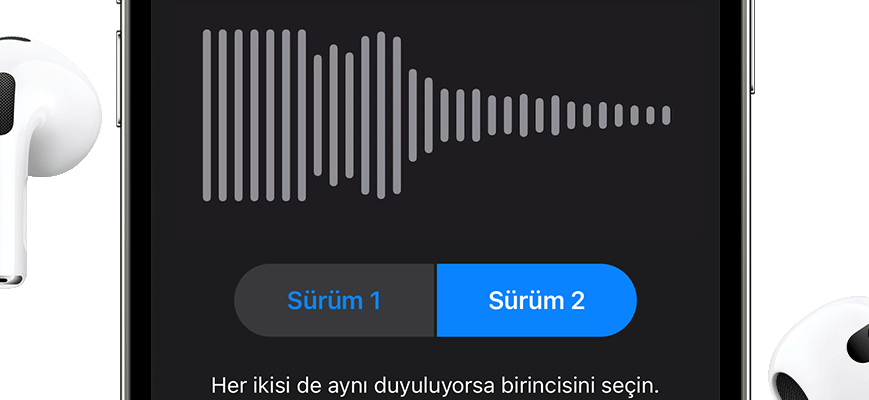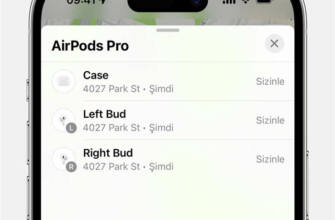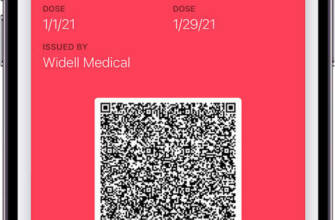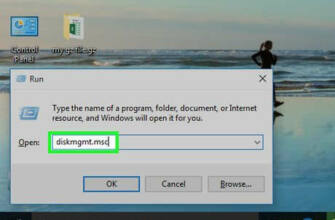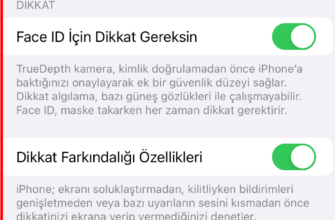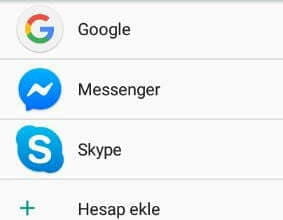Ses ayarlarını özelleştirmek üzere Sağlık uygulamasındaki odyogram verilerinizi kullanmak için Özel Ses Ayarları'na ve ardından Odyogram Kullan'a dokunun.
iPhone veya iPad'inizde kulaklık ses düzeylerini özelleştirme
iOS ve iPadOS 14 ve sonraki sürümlerde Kulaklık Uyumlulukları ile yumuşak sesleri yükseltin ve belirli frekansları işitme ihtiyaçlarınıza göre ayarlayın.
- AirPods Pro (1. ve 2. nesil)
- AirPods (2. ve 3. nesil)
- AirPods Max
- Apple EarPods (3,5 mm Kulaklık Jakı veya Lightning Konektörü ile)
- Powerbeats
- Powerbeats Pro
- Beats Solo Pro
- Beats Fit Pro
AirPods'unuzla otomatik aygıt değiştirmeyi kullandığınızda özel ses ayarlarınız iPhone, iPad ve eşleştirilmiş Apple Watch (watchOS 7) aygıtlarınız arasında aktarılır ancak Mac'inize aktarılmaz.
Kulaklık Uyumlarını Ayarlama
- iOS veya iPadOS'in en son sürümüne sahip olup olmadığınızı kontrol edin.
- Ayarlar > Erişilebilirlik > Ses/Görüntü > Kulaklık Kolaylıkları bölümüne gidin. Kulaklık Kolaylıklarını açın.
- Özel ses ayarlarınızı nasıl uygulamak istediğinizi seçin:
- Bu ayarları telefon aramalarına, FaceTime aramalarına ve üçüncü taraf görüntülü arama uygulamalarına uygulamak için Telefon'u açın.
- Bu ayarları müzik, filmler, podcast'ler, sesli kitaplar, Siri, sesli mesajlar ve Canlı Dinleme'ye uygulamak için Medya'yı açın.
- Kulaklığınızın ses ayarlarını özelleştirin:
- Özel Ses Ayarları'nı kullanın. Ses örneklerini dinleyin ve hangilerinin kulağınıza en iyi geldiğini seçin. Ardından seçimlerinize göre önerilen özel ayarları uygulayın.
- Odyogram verilerinizi kullanın.
- Ses ayarlarını manuel olarak ayarlayın.
Özel Ses Ayarlarını Kullanma
- Geçerli ses yapılandırmalarını varsayılan ayarlara döndürün:
- Müzik EQ ayarını kapatmak için Ayarlar > Müzik > EQ bölümüne gidin ve Kapalı öğesine dokunun.
- Ayarlar > Erişilebilirlik > Ses/Görüntü bölümüne gidin ve Denge kaydırıcısını kaydırın. Ses dengesini orta ayara getirin.
- Kulaklığınızı bağlayın. Sessiz bir ortamda olduğunuzdan emin olun.
- Ayarlar > Erişilebilirlik > Ses/Görüntü > Kulaklık Kolaylıkları bölümüne gidin. Özel Ses Ayarları'na dokunun.
- Ekranınızdaki talimatları izleyin. Bitirdiğinizde, seçimlerinize göre önerilen özel ayarları uygulamak için Özel Ayarları Kullan'a dokunun. İstediğiniz zaman standart ayarlara geri dönebilirsiniz.
Odyogram verilerinizi Sağlık uygulamasında kullanma
Ses ayarlarını özelleştirmek üzere Sağlık uygulamasındaki odyogram verilerinizi kullanmak için Özel Ses Ayarları'na ve ardından Odyogram Kullan'a dokunun.
Simetriye yakın bir odyogramınız varsa Kulaklık Uyumları iki kulağın ortalamasını alır ve sol ve sağ ses kanallarını bu profille eşleştirir. Asimetrik bir odyogramınız varsa sağ ve sol ses kanallarını daha iyi duyan kulağınızla eşleştirir.
Ses ayarlarını manuel olarak yapma
Kulaklık Sesi ekranında ton ve ses ayarlarını manuel olarak da yapabilirsiniz. Geçerli ayarlarınızla bir ses örneğini dinlemek için Örnek Çal öğesine dokunun. Örneği dinlerken, ayarları değiştirerek karşılaştırmalar yapabilirsiniz.
Sol ve sağ kanallar arasındaki ses yüksekliği dengesini ayarlamak için:
AirPods Pro'nuzda Şeffaflık Modunu Özelleştirme
Kulaklık Kolaylıkları, AirPods Pro'da Şeffaflık Modunu destekleyerek alçak sesleri daha duyulabilir hale getirir ve çevrenizdeki sesleri işitme ihtiyaçlarınıza göre ayarlar. AirPods Pro'da (2. nesil), gürültü kontrol ayarlarını çevrenize göre otomatik olarak ayarlamak için Uyarlanabilir Ses özelliğini de kullanabilirsiniz. Şeffaflık Modu ve nasıl açılacağı hakkında daha fazla bilgi edinin.
Şeffaflık Modu açıkken Kulaklık Kolaylıkları ayarlarınız kendi sesinizi duyma şeklinizi değiştirebilir veya ortamınızın gürültü seviyesini artırabilir. Sizin için en rahat olanı bulmak için bu ayarları değiştirmeniz gerekebilir. Ton veya Ses kaydırıcısını kaydırarak daha hafif bir ayarla başlayabilirsiniz. Ardından, insanların seslerini veya etrafınızdaki doğal sesleri en iyi şekilde duymanızı sağlayan ayara ulaşmak için ayarı kademeli olarak artırın.
Şeffaflık Modu ayarlarını özelleştirmek için:
- iOS veya iPadOS'in en son sürümüne sahip olup olmadığınızı kontrol edin.
- AirPods Pro'nuzu kulağınıza takın ve iPhone veya iPad'inize bağlayın.
- Ayarlar > Erişilebilirlik > Ses/Görüntü > Kulaklık Kolaylıkları > Şeffaflık Modu bölümüne gidin.
- Özel Şeffaflık Modu'na dokunun ve bu ayarı açın.
Sol ve sağ kanallar arasındaki ses yüksekliği dengesini ayarlamak için Şeffaflık Dengesi kaydırıcısını kaydırın. Şeffaflık Modu ayarlarını Kontrol Merkezi'ndeki İşitme düğmesine dokunarak da değiştirebilirsiniz.
AirPods Pro'nuzda Konuşma Yükseltme nasıl kullanılır?
Speech Boost, AirPods Pro'nuzu önünüzde konuşan kişiye odaklar. Bu, yüz yüze konuşurken duymayı kolaylaştırır.
Konuşma Desteği'ni açmak için
- iOS veya iPadOS'in en son sürümüne sahip olup olmadığınızı kontrol edin.
- AirPods Pro'nuzu kulağınıza takın ve iPhone veya iPad'inize bağlayın.
- Ayarlar > Erişilebilirlik > Ses/Görüntü > Kulaklık Kolaylıkları bölümüne gidin.
- Kulaklık Kolaylıkları'nın açık olduğundan emin olun.
- Şeffaf Mod'a dokunun ve Özel Şeffaf Mod'u açın.
- Konuşma Desteği'ni açın.
Kontrol Merkezi'ndeki İşitme düğmesine dokunarak da Konuşma Desteği'ni açabilirsiniz.
iPhone veya iPad'inizde kulaklık ses düzeylerini özelleştirme
iOS ve iPadOS 14 ve sonraki sürümlerde Kulaklık Uyumlulukları ile yumuşak sesleri yükseltin ve belirli frekansları işitme ihtiyaçlarınıza göre ayarlayın.
- AirPods Pro (1. ve 2. nesil)
- AirPods (2. ve 3. nesil)
- AirPods Max
- Apple EarPods (3,5 mm Kulaklık Jakı veya Lightning Konektörü ile)
- Powerbeats
- Powerbeats Pro
- Beats Solo Pro
- Beats Fit Pro
AirPods'unuzla otomatik aygıt değiştirmeyi kullandığınızda özel ses ayarlarınız iPhone, iPad ve eşleştirilmiş Apple Watch (watchOS 7) aygıtlarınız arasında aktarılır ancak Mac'inize aktarılmaz.
Sağlık uygulamasında odyogram verilerinizi kullanma
AirPods'unuzla otomatik aygıt değiştirmeyi kullanırken özel ses ayarlarınız iPhone, iPad ve eşlenmiş Apple Watch watchOS 7 aygıtlarınız arasında aktarılır ancak Mac'inize aktarılmaz. Ses ayarlarını özelleştirmek üzere Sağlık uygulamasındaki odyogram verilerinizi kullanmak için Özel Ses Ayarları'na ve ardından Odyogram Kullan'a dokunun.
Sol ve sağ kanallar arasındaki ses yüksekliği dengesini ayarlamak için
Tamam: